如何制作excel下拉菜单的教程
2016-12-02
相关话题
在Excel中经常需要制作一些调查表,而调查表中经常需要用到下拉菜单,因此如果不懂得如何制作下拉菜单的朋友不妨学习一下。下面是由小编分享的如何制作excel下拉菜单的教程,以供大家阅读和学习。
如何制作excel下拉菜单的教程:
制作下拉菜单步骤1:打开Excel工作薄——>选定某一单元格——>点击上方的“数据(D)”菜单——>点击“有效性(L)”;
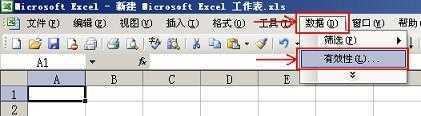
制作下拉菜单步骤2:将弹出“数据有效性”窗口,在“设置”选项卡中“有效性条件”下方找到“允许(A)”,将其设置为“序列”——>然后再将“忽略空值(B)”和“提供下拉箭头(I)”两项前面打上勾;
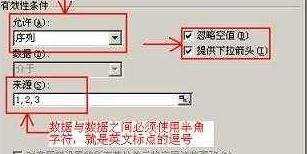
制作下拉菜单步骤3:最后在“来源(S)”中,输入您需要的菜单选项数据,比如,需要设置1、2、3为下拉菜单中的可选项,就在“来源(S)”下方输入“1,2,3”,每一组数据之间必须以英文标点的逗号“,”隔开,不能用中文全角的逗号“,”——>最后点击“确定”退出即可;

制作下拉菜单步骤4:补充说明:在“来源(S)”中还可以直接引用某些单元格内的数据作为下拉菜单的可选项,只需要在“来源(S)”下方输入一串代码即可,比如,想要让第一列的单元格A1至A5中的数据作为可选项,就在“来源(S)”下方输入“=$A$1:$A$5”(不含引号,且必须使用英文符号和标点);
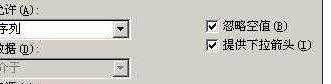
看了如何制作excel下拉菜单的教程还看了:
1.Excel2013怎么制作自定义下拉菜单
2.如何在EXCEL2010中制作下拉菜单
3.excel2013制作下拉列表的方法
4.怎么在excel2013中制作下拉菜单
5.excel下拉菜单怎么做
6.Excel2013下拉菜单怎么做
7.excel2013数字下拉菜单的制作教程